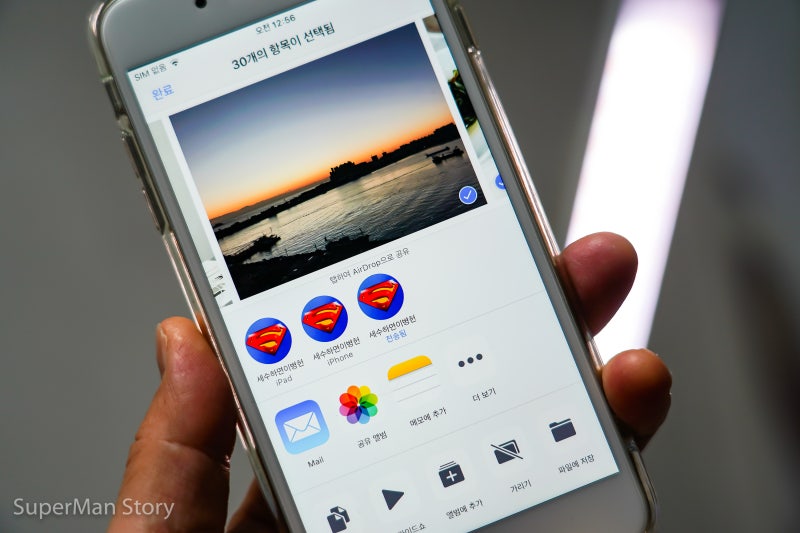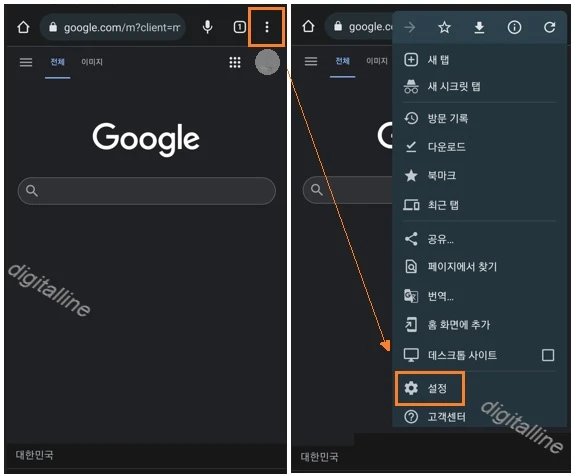인터넷을 보거나 카카오톡에서 무슨 사진을 봤을 때 ‘어? ‘이거 어디서 본 이미지인데’ 이런 생각이 드는데 기억이 잘 안 나는 순간이 있잖아요. 예전에는 이걸 어떻게 찾아야 할지 몰라서 주변 사람들에게 물어보는 게 최선이었을 때도 있었는데 요즘은 구글에서 사진 검색을 해보는 게 우선이 된 것 같아요. 보통 이 과정을 컴퓨터로 진행해야 한다고 생각하지만 모바일 환경인 아이폰 구글 이미지 검색 방법도 가능하다는 사실! 지금부터 어떻게 해야 하는지 같이 알아봅시다.
먼저, 여러분이 검색하고 싶은 이미지를 저장해 주세요. 인터넷으로 받은 것일 수도 있고, 지나가면서 찍은 자동차, 그림, 식물 등 다양한 것이 후보가 될 수 있습니다. 저는 예시로 보여드리는 것이 당연하지만, 제니거북을 사용해서 해보겠습니다.

모바일에서 구글 화상 검색을 하시려면 데스크톱 모드로 전환해 주시면 간단합니다 아이폰에서 사파리 앱을 실행하시고 구글로 들어가시면 됩니다. 그리고 주소창 왼쪽에 보시면 글자가 두 개 작게 적혀 있는 부분이 보입니다.
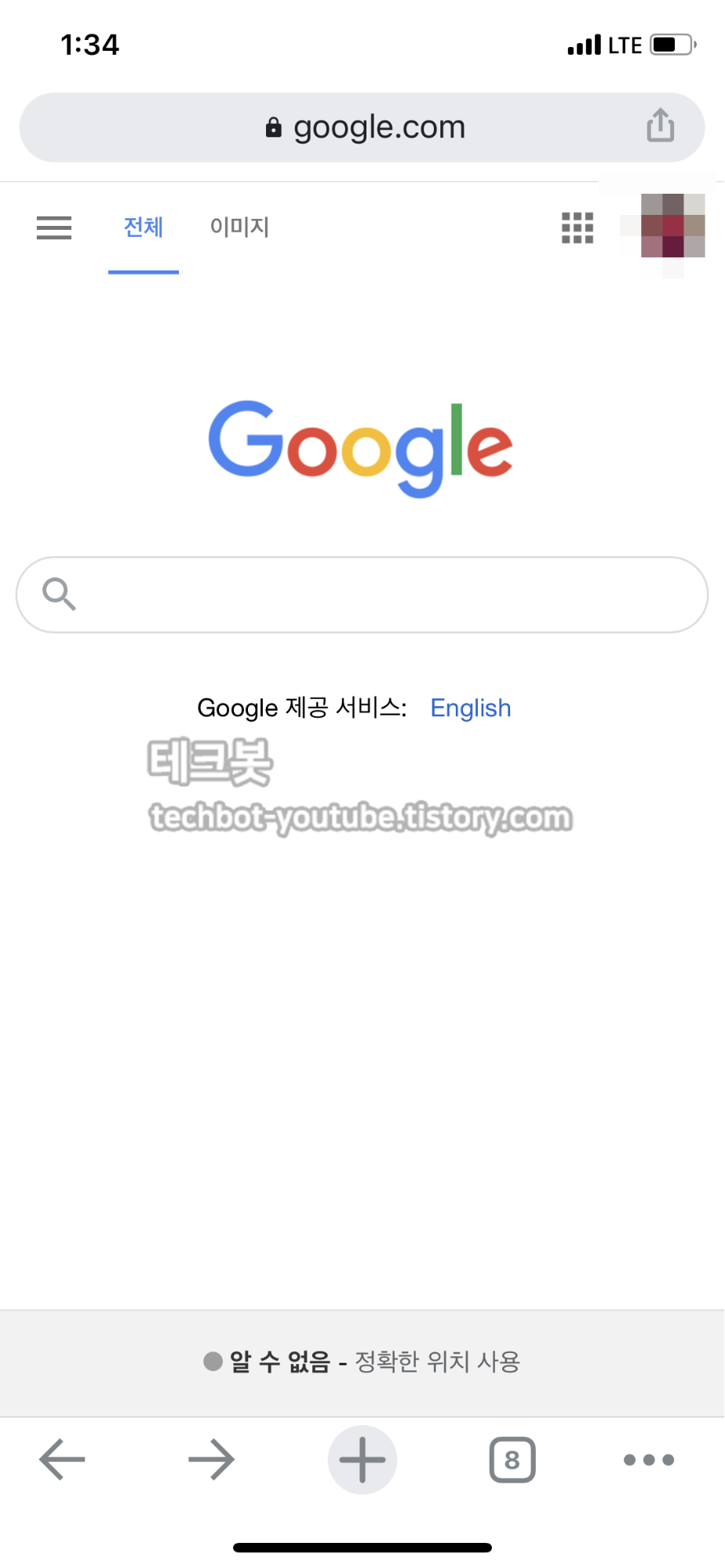
그 부분을 눌러보시면 이렇게 주소창 밑에 작은 메뉴바가 하나 내려옵니다. 여기서 [데스크탑 웹사이트 요청]을 클릭합니다.

그러면 아이폰에서 모바일 버전으로 열린 구글 페이지가 PC에서 보는 화면으로 전환됩니다. 우측 상단 확대 후 보이는 이미지 탭으로 들어가시면 됩니다.
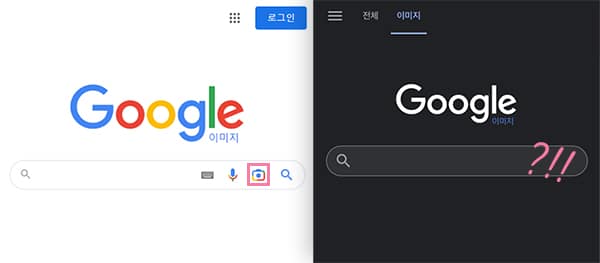
Google 문자 오른쪽 하단에 작게 이미지라고 적혀 있는 페이지로 이동하면 검색창에 있는 카메라 모양 아이콘을 터치해 줍니다.
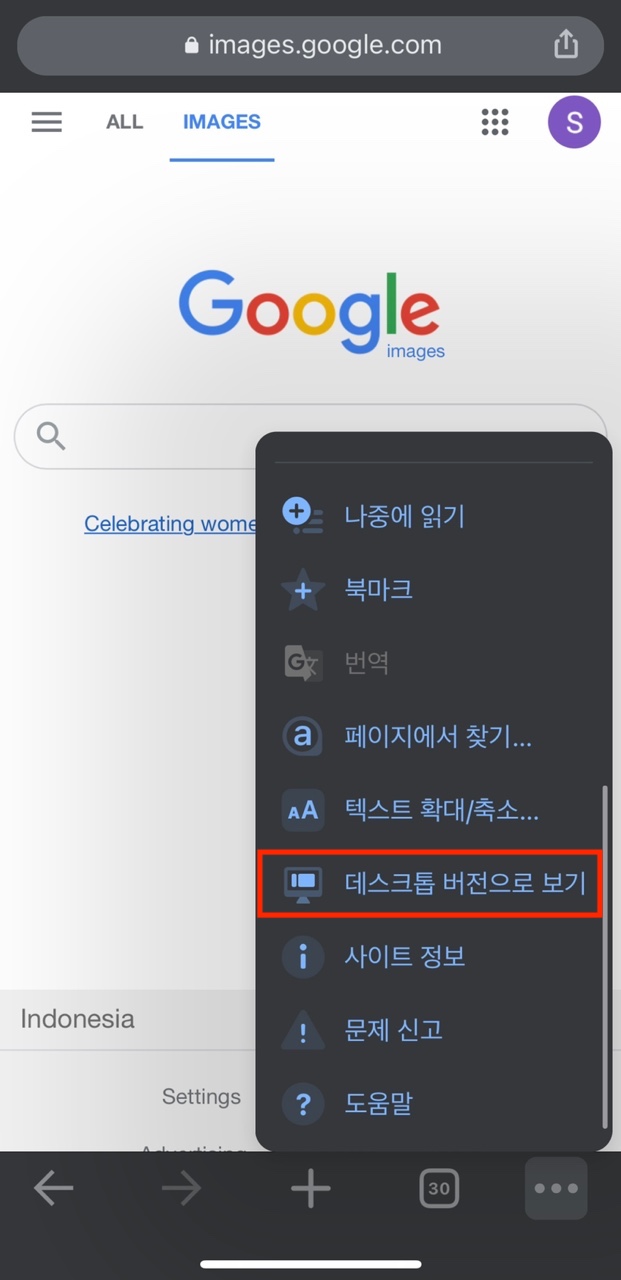
이미지 검색은 URL 붙여넣기, 업로드의 두 가지 방법으로 나뉩니다. 모바일에서는 URL을 찾아 복사 붙여넣기보다 이미지를 업로드하는 것이 편합니다. 파일 선택 버튼을 누르고 사진 보관함에서 찾고 싶은 이미지를 누르십시오. 또는 지금 눈앞에 있는 것이 궁금하다면 사진 찍기를 눌러 촬영하셔도 됩니다.
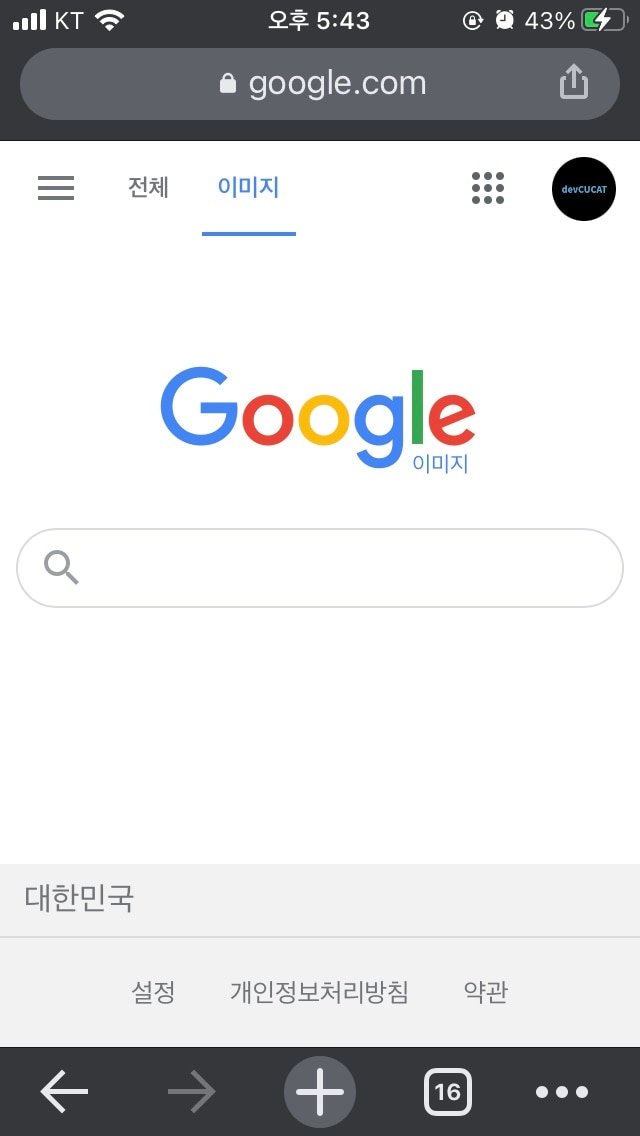
저는 아까 보여드린 왕거북 사진을 넣어봤어요. 친절하게도 제가 넣은 이미지 밑에 ‘관련될 가능성이 높은 검색어’라고 나오고, ‘제니거북의’라는 단어가 보이네요. 여러분이 찾고자 하는 물체가 이미지로 선명하게 보일 경우에는 이렇게 검색어로도 해당 물체의 이름을 알 수도 있습니다.
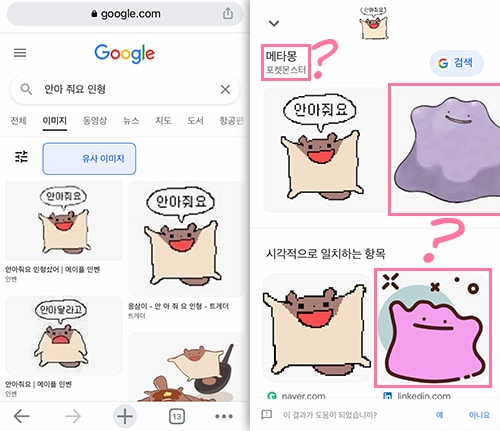
비슷한 이미지라는 탭에서도 같은 사진이 있거나 비슷한 이미지를 확인할 수 있습니다. 오늘 알려드린 아이폰의 구글 이미지 검색 방법은 사파리를 이용해서 보여드렸는데 다른 브라우저를 이용하셔도 구글에 들어가 데스크톱 모드로 전환한다는 핵심만 기억하시면 다 이용하실 수 있습니다. 아이폰 말고 다른 모바일 기기에서도 마찬가지입니다. 이렇게 사진이 궁금하실 때는 이번 글을 참고하셔서 확인해보시면 좋을 것 같습니다. 🙂
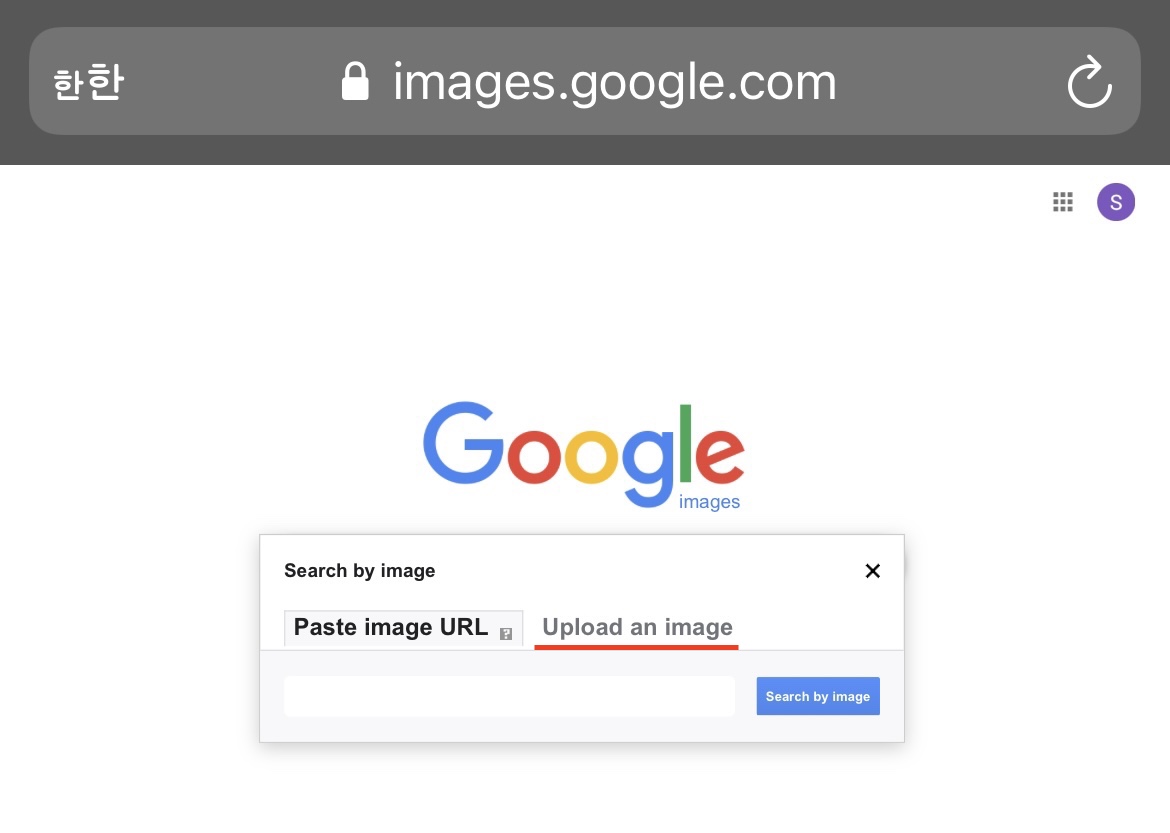
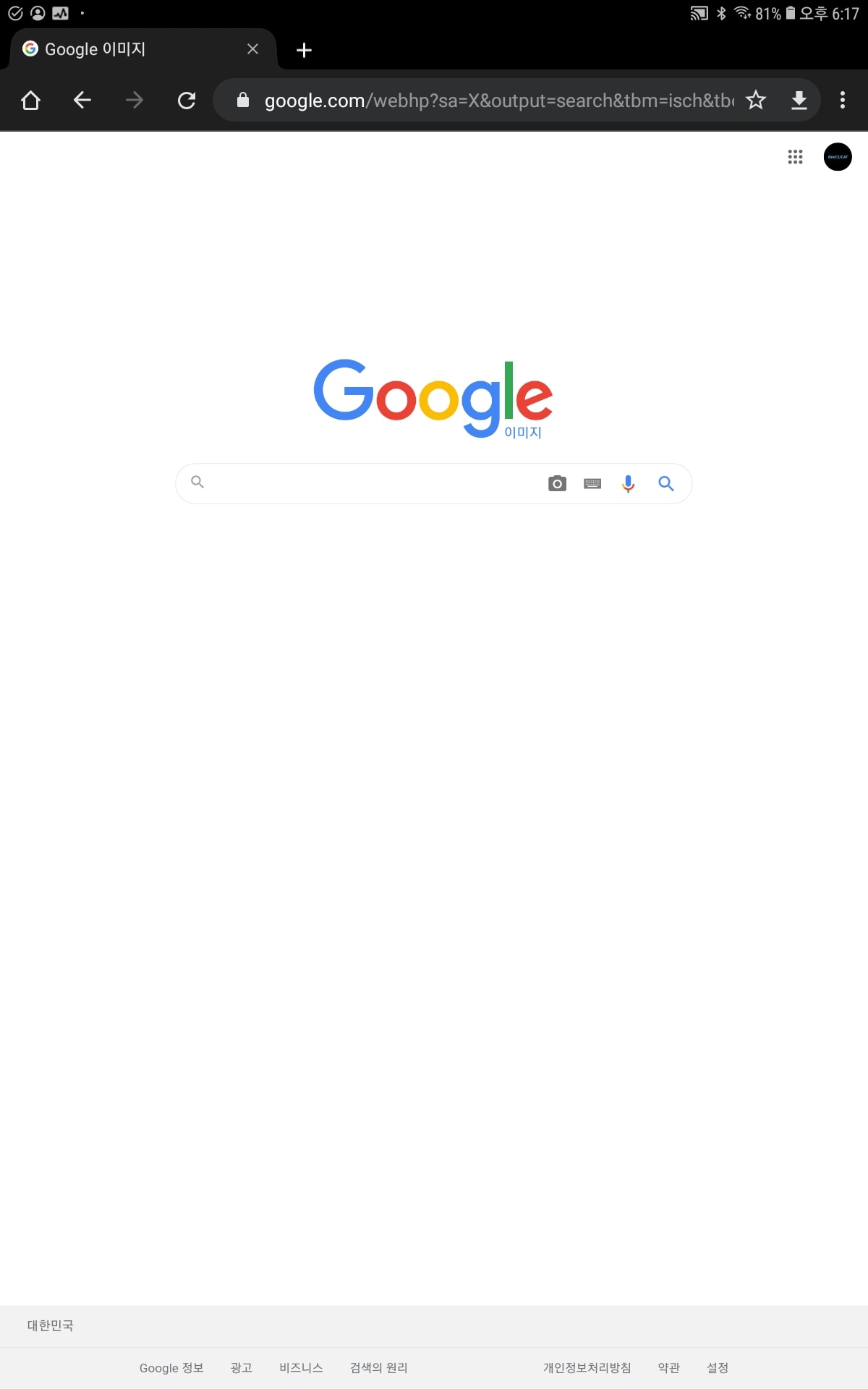

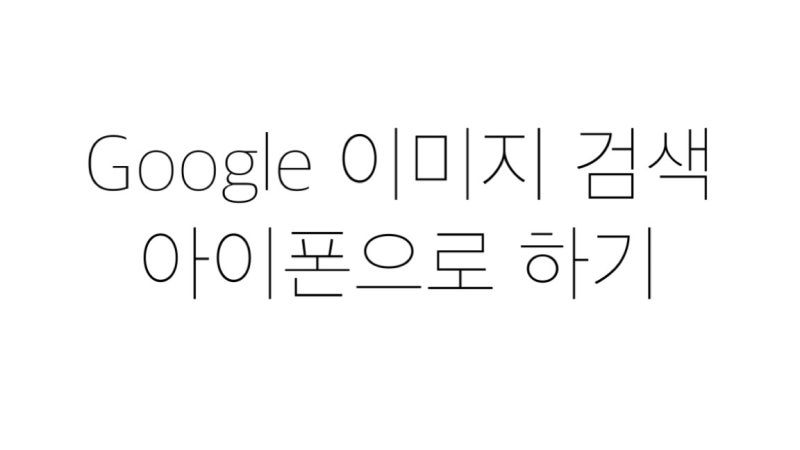
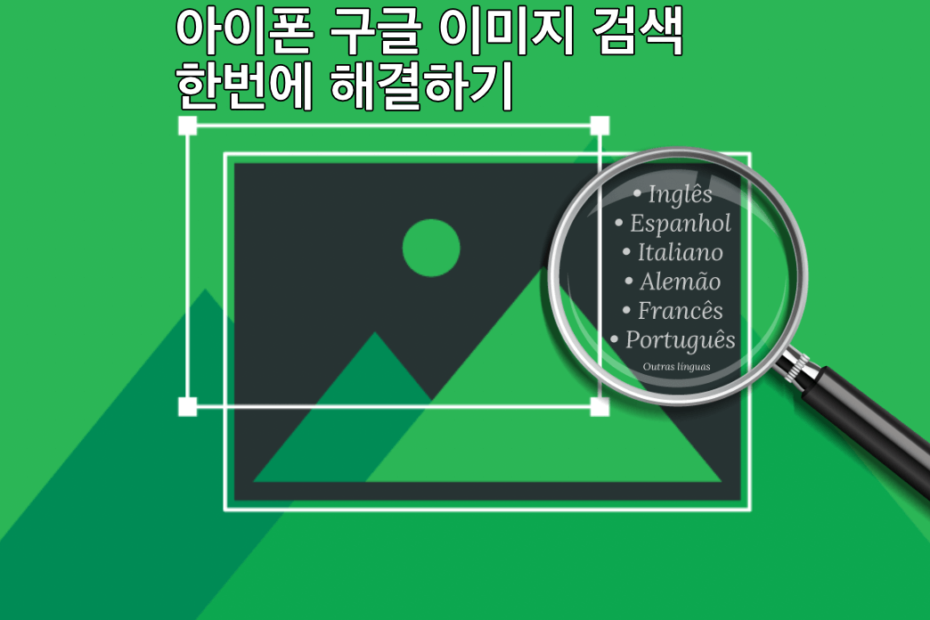

![[공지] 아이폰 꿀팁, 메모 앱 스캔, 잠금, 공유 등등 200% 활용하기 [공지] 아이폰 꿀팁, 메모 앱 스캔, 잠금, 공유 등등 200% 활용하기](https://dog.beautyofline.kr/wp-content/plugins/contextual-related-posts/default.png)